
MacOS Monterey’de Kısayollar Nasıl Çalıştırılır; aşağıda ki adımları izleyelim.
Kısayollar ilk olarak iOS 15 ile iPhone‘da kullanıma sunuldu. Adından da anlaşılacağı gibi, kısayollar zamandan tasarruf etmek ve işleri daha hızlı yapmak için oluşturabileceğiniz kurulumlardır.
MacOS Monterey’deki Kısayollar uygulamasından önce Mac’ler, Automator ile birlikte gelirdi. Automator hala oradayken, Automator iş akışlarını, kullanımlarını kolaylaştıran kısayollarda birleştirebilirsiniz. İşte macOS Monterey‘de kısayollar oluşturmanın ve çalıştırmanın kolay adımları;
İçerik konuları
MacOS Monterey’de Kısayollar Uygulamasında Nasıl Gezinilir
Kısayollar uygulamasını kullanarak Mac’inizde bir kısayol oluşturabilirsiniz. Spotlight’ı çağırmak için komut + boşluk tuşlarına basın ve uygulamaya gitmek için Kısayollar uygulamasını arayın.
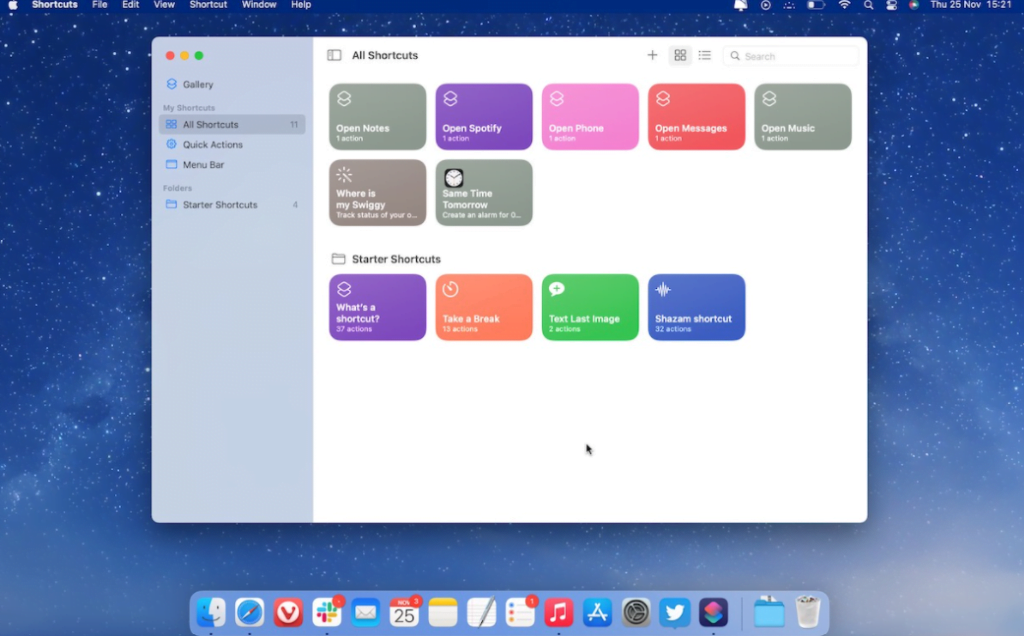
Uygulamaya girdikten sonra, Apple cihazlarınız arasında eşzamanlamak için kullanabileceğiniz tüm kısayolları göreceksiniz. Sen gidebilirsiniz Galeri içinde kenar çubuğuna ve MacOS Monterey kısayolları keşfetmek.
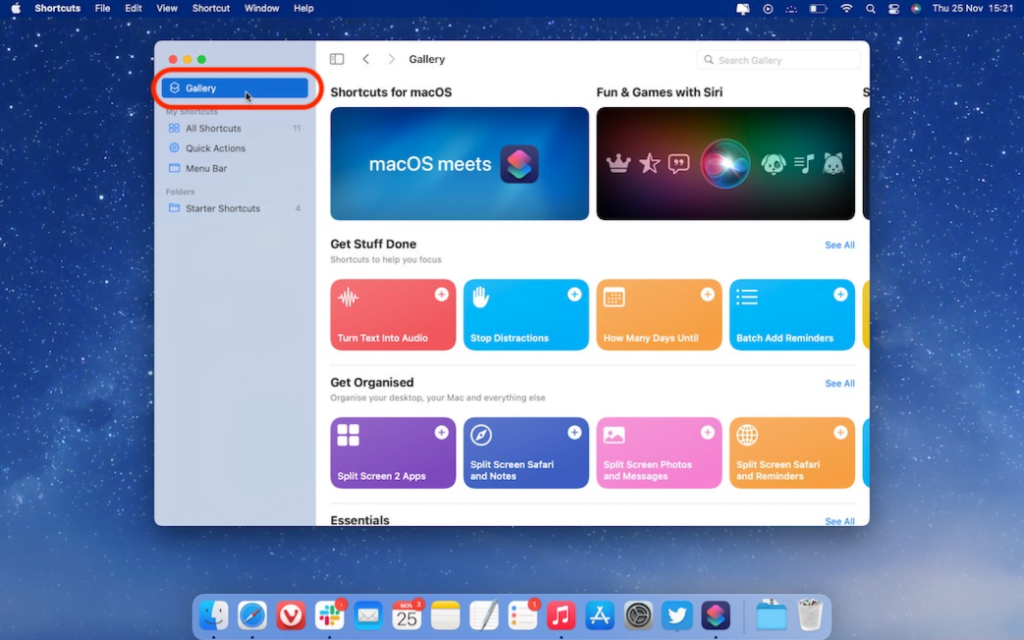
Ayrıca , kullanabileceğiniz bazı temel kısayolları gösteren bir Başlangıç Kısayolları bölümü de göreceksiniz . Kullanmak istediğiniz kısayolları göremiyorsanız, kendi kısayollarınızı da oluşturabilirsiniz.
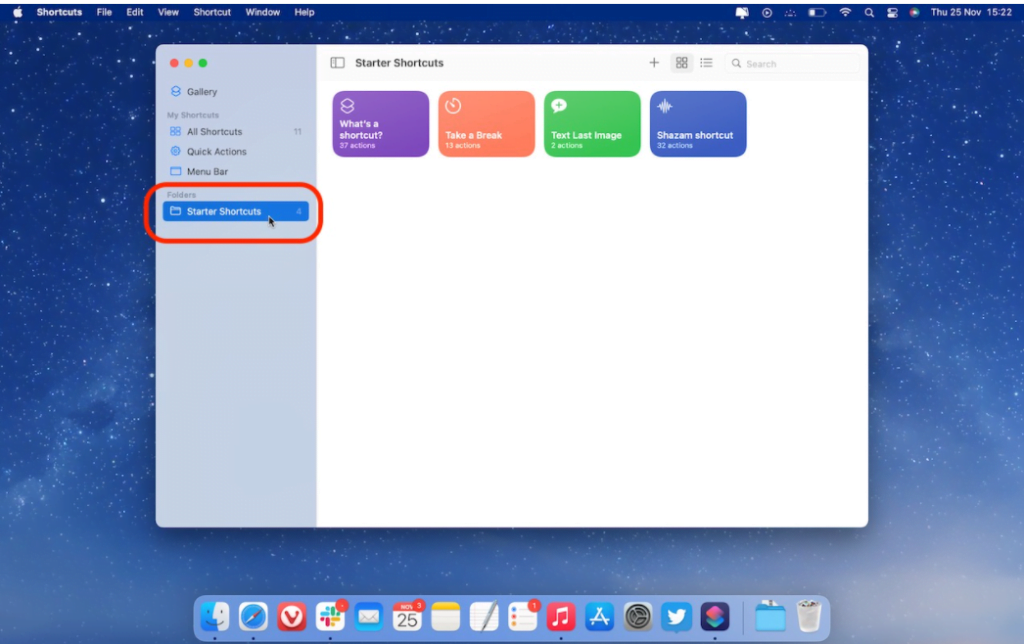
macOS Monterey’de Kısayollar Nasıl Oluşturulur
Mac’inizde yeni bir kısayol oluşturmak için kenar çubuğundan Tüm Kısayollar sekmesine gidin ve sağ üst taraftaki “+” simgesini seçin.
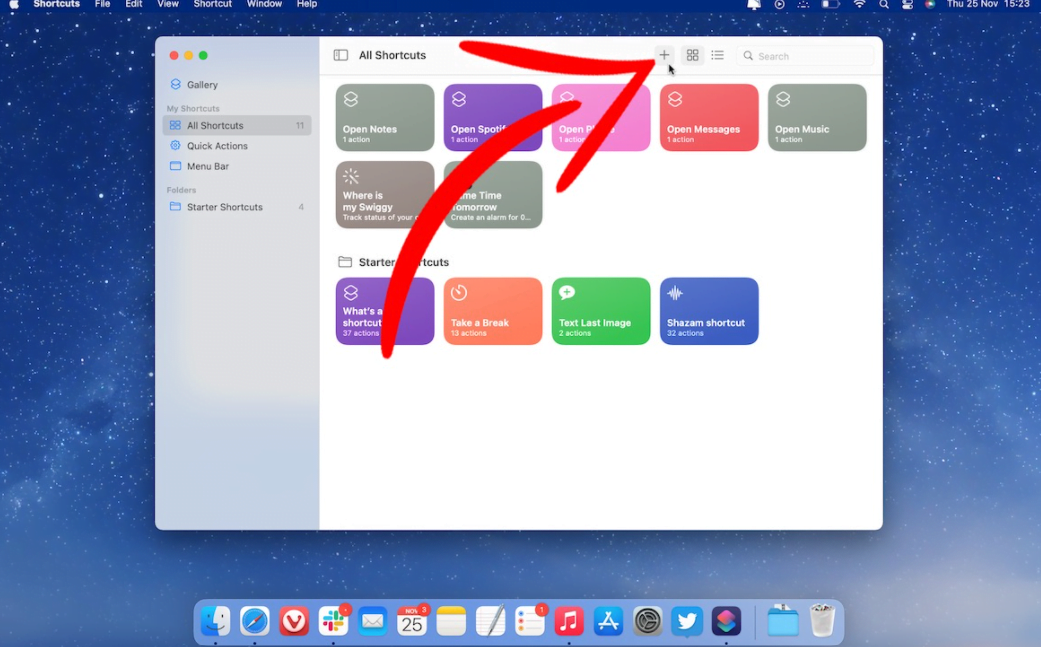
Arasından seçim kategoriler ve uygulamalar mevcut tüm eylemleri keşfetmek için sağ kenar çubuğundan;
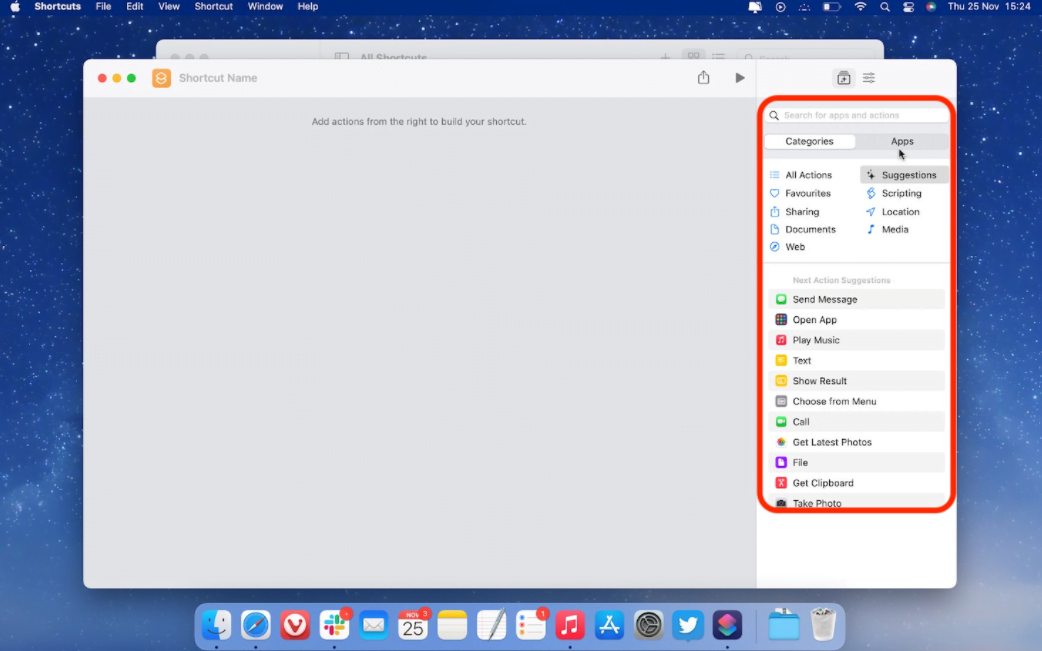
Sık Kullanılanlar, Paylaşım, Konum, Belgeler, Medya ve Web ile ilgili eylemleri seçebilirsiniz. Bir çabayı seçtikten sonra, onu kenar çubuğundan sürükleyip bırakın. macOS Monterey’de kendi kısayollarınızı oluşturur.
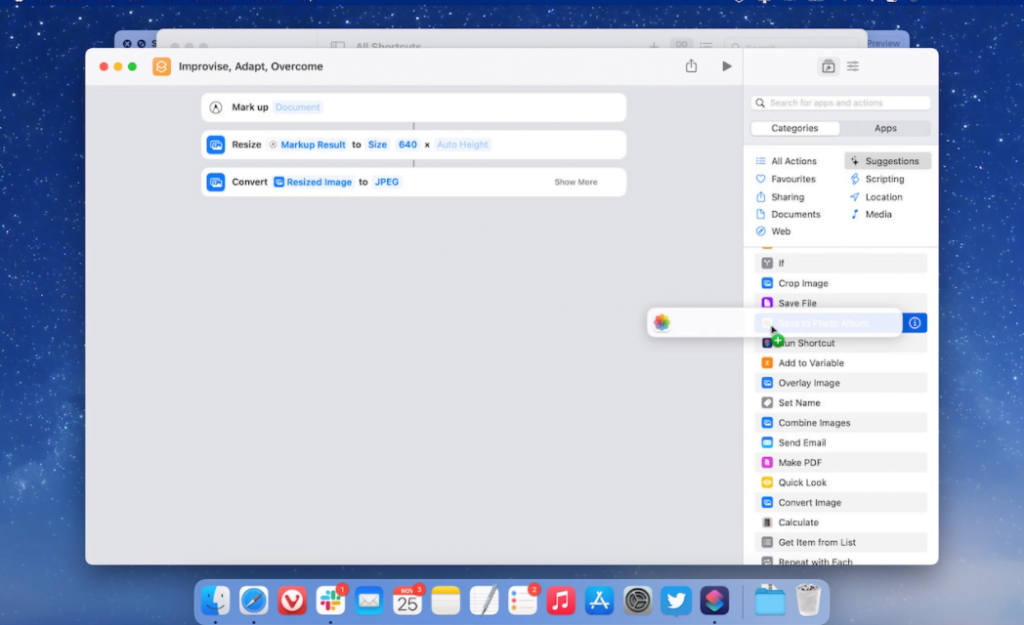
macOS Monterey’de Kısayollar Nasıl Çalışır
İster bir kısayol oluşturun ister ön ayarlardan birini seçin, macOS Monterey’de kısayol çalıştırmanın birkaç yolu vardır.
Mac’inizin menü çubuğunda göstermek için Kısayolu kenar çubuğundaki Menü Çubuğu sekmesine sürükleyip bırakın . Bu Kısayol’a menü çubuğundaki Kısayollar simgesine tıklayarak erişebilirsiniz.
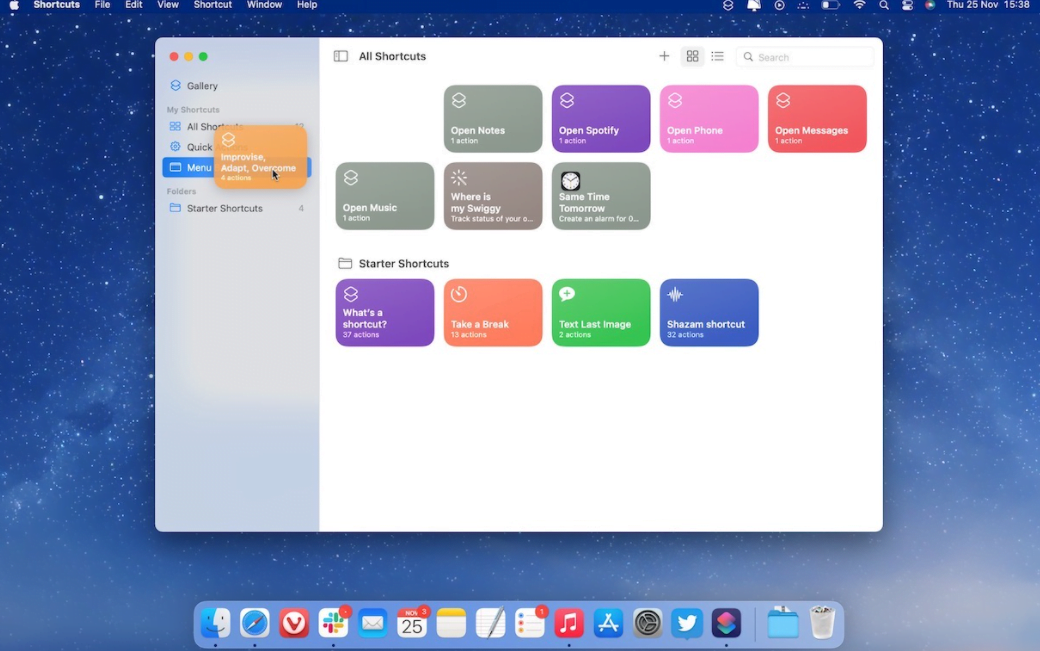
Kenar çubuğundaki Hızlı İşlemler sekmesine bir kısayolu sürükleyip bırakın . Bu, tetikleyici kısayollarınızı Finder uygulamasının Hızlı Eylemler, Bulucu ve Servis Menüsünden kontrol etmenize olanak tanır.
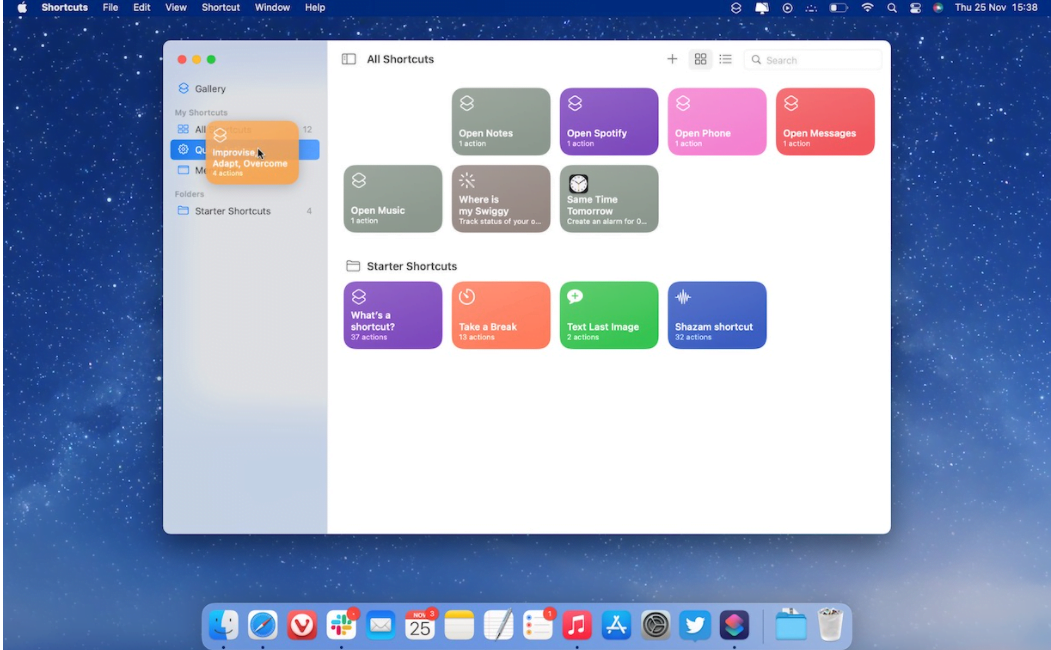
macOS Monterey‘deki kısayollar, Automator‘dan şimdiye kadar orada olan büyük bir sıçrama. Automator to iyi bir uygulamadır, ancak daha dik bir öğrenme eğrisine sahiptir. Kısayollar, kullanıcıları daha sezgisel bir arayüzle daha karmaşık komutlar oluşturmaya teşvik eder.
Sonra Automator‘ın ne olduğunu ve Mac’te nasıl çalıştığını kontrol edebilirsiniz. Automator’ı kullanmakta rahatsanız, bu öğreticiyi kullanarak Automator iş akışınızı Kısayollar uygulamasına aktarabilirsiniz .
Kısayolları seviyorsanız, denemeniz gereken 16 macOS Monterey özelliğinden oluşan listemize göz atmalısınız. Apple ekosistem deneyiminizi daha da iyi hale getirmek için en iyi MacOS varsayılan uygulamalarının bir listesine de sahibiz .
macOS Monterey’deki Kısayollar SSS
macOS’ta Kısayol nedir?
macOS’teki Kısayollar uygulaması, Mac’inizde bir kısayol oluşturmanıza olanak tanır. Sonra 2 veya 3 komutu birleştirir ve sırayı kaydeder. Böylece görevleri tekrarlamanız gerekmez.
Kısayollar uygulamasını kullanarak macOS Monterey‘de özel kısayollar oluşturabilirsiniz.
Automator‘ı iş akışları oluşturmak ve bunları Kısayollar uygulamasına aktarmak için kullanabilirsiniz.
Kısayollar uygulamasının Mac’teki Automator’dan farkı nedir?




































